iPod touch 使用手冊
在 iPod touch 上的「尋找」尋找裝置
使用「尋找」App ![]() 來尋找並在遺失的 iPhone、iPad、iPod touch、Mac、Apple Watch、AirPods 或 Beats 耳筒(支援的型號)上播放聲音。為尋找裝置,你必須在裝置遺失前開啟「尋找我的 [裝置]」。
來尋找並在遺失的 iPhone、iPad、iPod touch、Mac、Apple Watch、AirPods 或 Beats 耳筒(支援的型號)上播放聲音。為尋找裝置,你必須在裝置遺失前開啟「尋找我的 [裝置]」。
附註:如你要查看裝置與你的距離,請確定你已為「尋找」App 開啟「精確位置」。請參閲:在 iPod touch 上控制你分享的位置資料。
如遺失 iPod touch 且無法取用「尋找」App,你可以使用 iCloud.com 上的「尋找我的 iPhone」來尋找或在裝置上播放聲音。
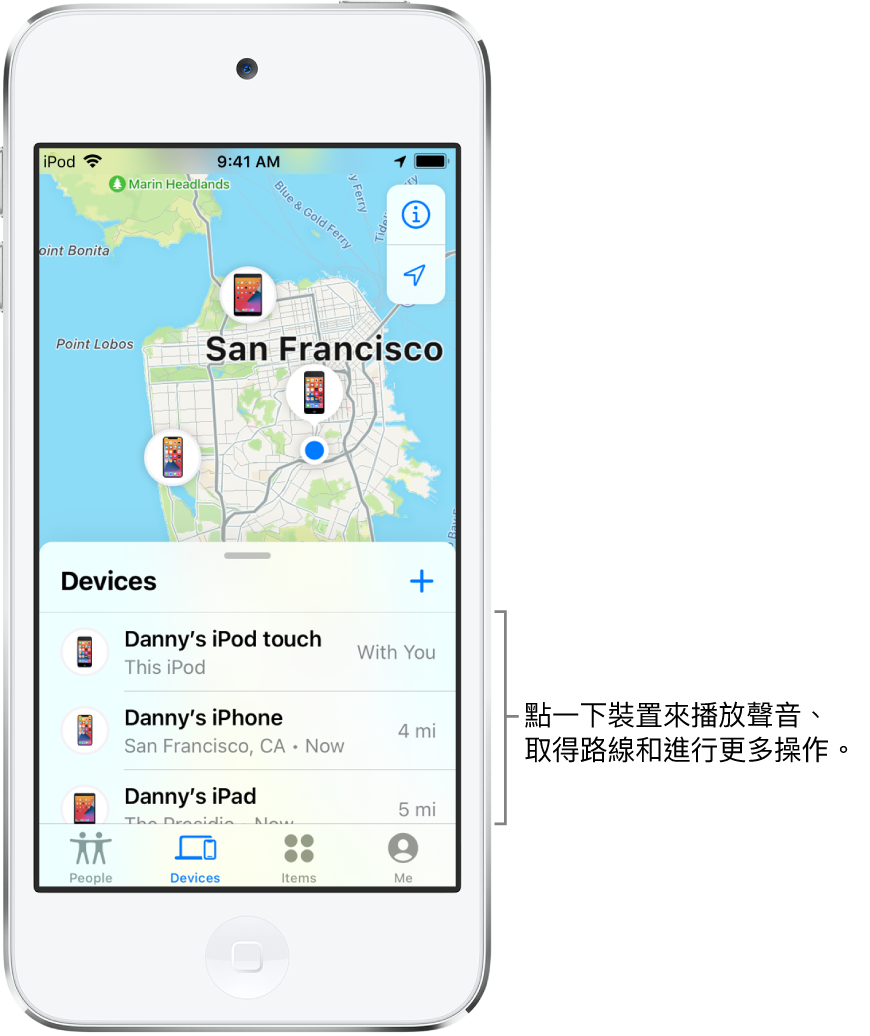
關於裝置定位
你可以使用 iPod touch 上的「尋找」,在地圖上查裝置的位置,並播放聲音以助你尋找裝置。如裝置離線,你會看到裝置的定位。如裝置離線,你會看到裝置上次在線或連接到「尋找」網絡時的位置。
針對 AirPods 和支援的 Beats 耳筒,你可以在其位於你的裝置附近並已連接藍牙時定位它們。對於支援的 AirPods,你也可以透過「尋找」網絡來在其上次連接你的裝置後的最多 24 小時內查看 AirPods 的位置(即使其不在附近)。
針對支援「尋找」的「iPhone 皮革銀包」,你可以在其貼附在你的 iPhone 時看到其位置,並在與你的 iPhone 分離時查看其最後已知位置。
在地圖上查看裝置的位置
你可以在「尋找」App 中查看裝置目前或最後已知位置。
點一下螢幕底部的「裝置」,然後點一下你想定位的裝置名稱。
如你的裝置可被定位:它顯示在地圖上,方便你查看所在位置。
如你的裝置無法被定位:你會在裝置的名稱下看見「找不到位置」。在「通知」下方,開啟「找到時通知」。你會在找到裝置時收到通知。
重要事項:請確定你已允許「尋找」App 的通知。請參閲:變更 iPod touch 上的通知設定。
如需疑難排解步驟,請參閲 Apple 支援文章:如果「尋找我的 iPhone」離線或無法運作。
在你的 iPhone、iPad、iPod touch、Mac 或 Apple Watch 上播放聲音
點一下螢幕底部的「裝置」,然後點一下你想播放聲音的裝置名稱。
點一下「播放聲音」。
如裝置已連線:聲音會在短暫延遲後播放,並漸漸提高音量,然後播放兩分鐘。裝置會震動(如適用)。「尋找我的 [裝置]」提示會在裝置螢幕上出現。
系統也會向你的 Apple ID 電郵地址傳送確認電郵。
如裝置已離線:你看到「正在等待播放聲音」。會於裝置下一次連接至 Wi-Fi 或流動網絡時播放聲音。
Siri:例如講:「搵我嘅 iPod touch」或「我部 iPad 喺邊?」了解如何詢問 Siri。
在你的 AirPods 或 Beats 耳筒上播放聲音
如 AirPods 或 Beats 耳筒不在充電盒中,你可以在你的 AirPods 或 Beats 耳筒上播放聲音。在 iOS 15.0.1 或較新版本中,如你已為支援的 AirPods 開啟「尋找」網絡,你也可以在其處於充電盒中時播放聲音。
點一下螢幕底部的「裝置」,然後點一下你要播放聲音的 AirPods 或 Beats 耳筒名稱。
點一下「播放聲音」。如 AirPods 或 AirPods Pro 已分開,你可以透過點一下「左」或「右」將其中一邊靜音以分開尋找兩邊 AirPods。
如裝置已連線:它們會即時播放聲音兩分鐘。
如裝置已離線:你會在裝置下次位於 iPhone、iPad 或 iPod touch 的通訊範圍內時收到通知。
重要事項:請確定你已允許「尋找」App 的通知。請參閲:變更 iPod touch 上的通知設定。
停止在裝置上播放聲音
如你找到裝置並想在聲音自動停止前關閉聲音,執行下列其中一項操作:
iPhone、iPad 或 iPod touch:按下電源按鈕或音量按鈕,或切換「響鈴/靜音」開關。如裝置已鎖定,你也可以將其解鎖,或掃一下來關閉「尋找我的 [裝置]」提示。如裝置已解鎖,你也可以在「尋找我的 [裝置]」提示中點一下「好」。
Apple Watch:在「尋找我的手錶」提示中點一下「關閉」,或按下「數碼錶冠」或側邊按鈕。
Mac:在「尋找我的 Mac」提示中按一下「好」。
AirPods 或 Beats 耳筒:在「尋找」中點一下「停止」。
取得前往裝置位置的路線
尋找朋友的裝置或在其裝置上播放聲音
如你的朋友遺失裝置,他們可以透過前往 icloud.com/find 並使用其 Apple ID 和密碼來尋找裝置或在裝置上播放聲音。如要了解更多,請參閲「iCloud 用户手冊」中的在 iCloud.com 的「尋找我的 iPhone」定位裝置。
如你已設定「家人共享」,你可以使用「尋找」來尋找家庭成員遺失的裝置。